笔记本怎么把屏幕调亮一点 调整笔记本电脑屏幕亮度的步骤
更新时间:2024-03-21 09:59:50作者:jiang
在使用笔记本电脑时,我们经常会遇到屏幕亮度过暗或者过亮的情况,影响了我们的视觉体验,为了更好地调整笔记本电脑屏幕的亮度,我们可以通过简单的操作来解决这个问题。调整笔记本电脑屏幕亮度的步骤非常简单,只需按照以下几个步骤进行操作,就能轻松地调整屏幕亮度,让视觉效果更加舒适。
操作方法:
1.其实在笔记本上面有可以调整亮度的快捷键。只要搭配FN功能键再按住F1-F12中的调整亮度的键(一般是有调整亮度的标志),就可以快键的调整屏幕亮度。

2.当然也可以右击任务栏右侧的电源按钮,会弹出调整屏幕亮度的选项。
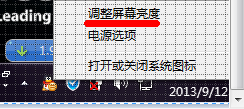
3.还有一种方法就是万能的控制面板。通过开始菜单中的控制面板里面的电源选项,可以直接调整电脑的亮度。当然也可以使用win+x快键键打开移动中心调整亮度。
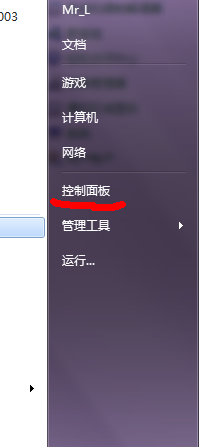
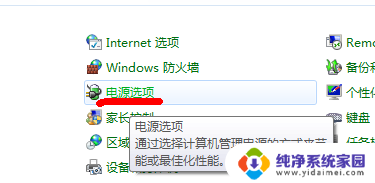
以上就是笔记本如何调亮屏幕的全部内容,如果有需要的用户,可以按照小编的步骤进行操作,希望对大家有所帮助。
笔记本怎么把屏幕调亮一点 调整笔记本电脑屏幕亮度的步骤相关教程
- 笔记本电脑咋调屏幕亮度 笔记本屏幕亮度调节步骤
- 笔记本调整屏幕亮度 如何在笔记本电脑上调整屏幕亮度
- 苹果电脑调整屏幕亮度 苹果笔记本屏幕亮度调节步骤
- 笔记本怎么调整亮度 笔记本电脑屏幕亮度调节
- 如何调整笔记本电脑屏幕亮度 笔记本电脑亮度调节方法
- 联想笔记本电脑调亮度 联想电脑屏幕亮度调整步骤
- 笔记本怎么调节电脑屏幕亮度 笔记本电脑亮度调节方法
- 笔记本怎么调屏幕亮度调节 笔记本电脑亮度调节方法
- 如何把笔记本电脑屏幕调亮 笔记本亮度调节快捷键
- 笔记本电脑提高屏幕亮度 笔记本屏幕亮度调节软件
- 笔记本开机按f1才能开机 电脑每次启动都要按F1怎么解决
- 电脑打印机怎么设置默认打印机 怎么在电脑上设置默认打印机
- windows取消pin登录 如何关闭Windows 10开机PIN码
- 刚刚删除的应用怎么恢复 安卓手机卸载应用后怎么恢复
- word用户名怎么改 Word用户名怎么改
- 电脑宽带错误651是怎么回事 宽带连接出现651错误怎么办